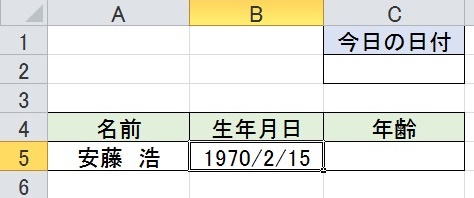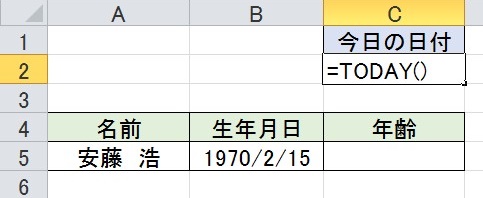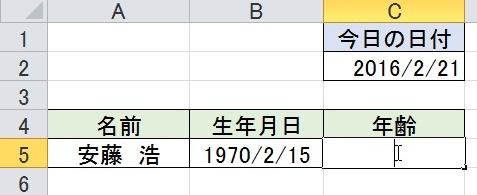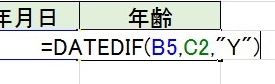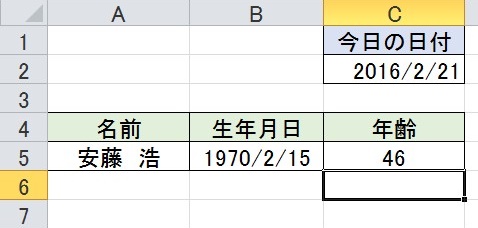【エクセル】生年月日からDATEDIF関数を使って年齢計算する方法
 エクセルで名簿などを作成していたら
エクセルで名簿などを作成していたら
年齢を求めたい時があります。
一人ずつ入力していたら
時間と手間も掛かりますし、
入力ミスが発生するかも
しれません。
そんな時にはDATEIF関数を
使えば解決できます。
とはいえ、
『生年月日から年齢を求めるには
どうすればいいの?』
と困っている人も多いでしょう。
そこで今回は、
「生年月日からDATEDIF関数を使って年齢計算する方法」
についてご紹介していきます。
この記事の目次
生年月日からDATEDIF関数を使って年齢計算する方法
それでは始めていきましょう!
年齢計算する人の生年月日を任意のセルに入力する
はじめに年齢計算する人の生年月日を
任意のセルに入力しましょう。
TODAY関数で今日の日付を任意のセルに挿入する
年齢計算する人の生年月日を任意の
セルに入力したら、TODAY関数で
今日の日付を任意のセルに挿入します。
TODAY関数の挿入方法については
こちらで詳しくご説明していきます。
年齢を表示するセルに「=DATEDIF(生年月日,今日の日付,”Y”)」を入力する
TODAY関数で今日の日付を任意のセルに
挿入したら、年齢を表示するセルをダブル
クリックして選びましょう。
年齢を表示するセルをダブルクリックしたら
「=DATEDIF(生年月日,今日の日付,”Y”)」
を入力してください。
今回は「=DATEDIF(B5,C2,”Y”)」
(半角)と入力します。
※「Y」は、半角ダブルコーテーションで
挟みます。
※もしも、複数人の年齢を求める際には
TODAY関数を挿入したセルを絶対参照で
固定するか、名前の定義を使用しましょう。
キーボードの「Enter」キーを押して完了!
「=DATEDIF(生年月日,今日の日付,”Y”)」を
入力したら、キーボードの「Enter」キーを
押します。
そうすると、生年月日から年齢を
求めることができます。
まとめ
- 年齢計算する人の生年月日を任意のセルに入力する
- TODAY関数で今日の日付を任意のセルに挿入する
- 年齢を表示するセルに「=DATEDIF(生年月日,今日の日付,”Y”)」を入力する
- キーボードの「Enter」キーを押して完了!
お疲れ様でした。
生年月日から年齢を求めることは
できましたでしょうか?
DATEDIF関数を使えば生年月日から
年齢を求めることができるので活用
していきましょう。
あなたの作業が、ストップすることなく
進められることを心より応援しております。